Создание динамической группы
Чтобы создать динамическую группу, выполните следующие действия.
1.Выберите Компьютеры, щелкните значок шестеренки ![]() возле любой группы и выберите Создать динамическую группу. Откроется мастер создания динамической группы.
возле любой группы и выберите Создать динамическую группу. Откроется мастер создания динамической группы.
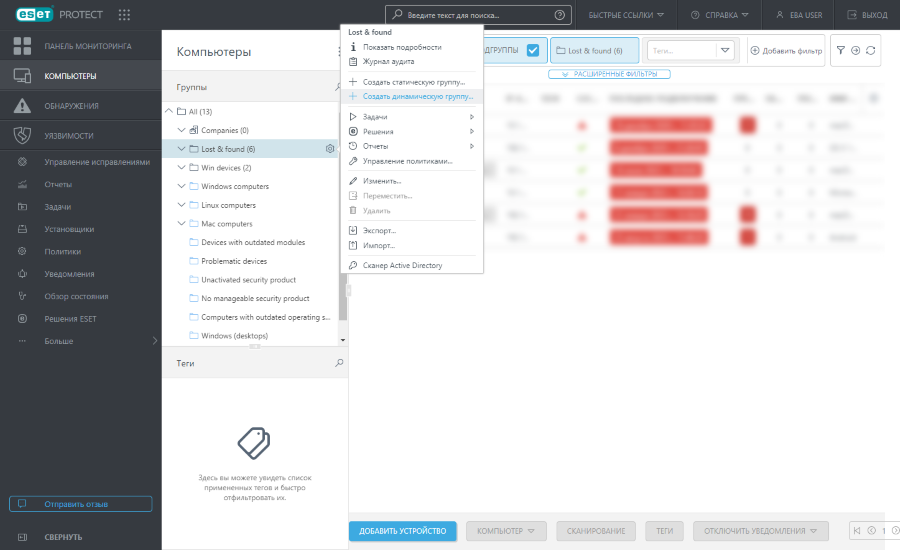
2.Введите имя и описание нового шаблона.
3.Вы можете изменить родительскую группу, нажав кнопку Изменить родительскую группу.
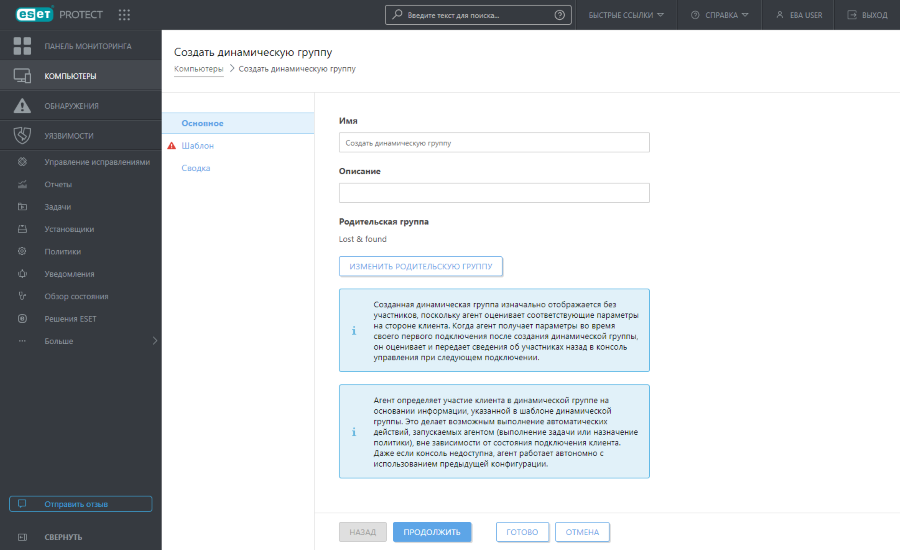
4.Щелкните Шаблон. Каждая динамическая группа создается на основе шаблона, который определяет, как группа фильтрует клиентские компьютеры. На основе одного шаблона можно создать неограниченное число динамических групп.
Шаблон — это статический объект, хранящийся в статической группе. Для доступа к шаблонам пользователь должен иметь соответствующие разрешения. Для работы с шаблонами динамических групп пользователю требуются разрешения на доступ. Все готовые шаблоны расположены в статической группе Все и по умолчанию доступны только администратору. Остальным пользователям необходимо назначить дополнительные разрешения. В противном случае пользователи не смогут просматривать или использовать шаблоны по умолчанию. Шаблоны можно переместить в группу, в которой у пользователей есть разрешения. Для дублирования шаблона пользователю необходимо назначить разрешения на использование (для шаблонов динамических групп) для группы, где расположен исходный шаблон, и разрешения на запись для домашней группы пользователя (где будет храниться дубликат). См. пример дублирования объектов. |
•Выбрать существующий — если необходимо создать группу на основе предварительно заданного или уже созданного вами шаблона, выберите нужный шаблон из списка.
•Создать — если вы еще не создали ни одного шаблона, а из предварительно заданных вас ни один не устраивает, следуйте инструкциям по созданию шаблона.
Дополнительные примеры создания динамической группы на основе шаблона с правилами см. в наших примерах.
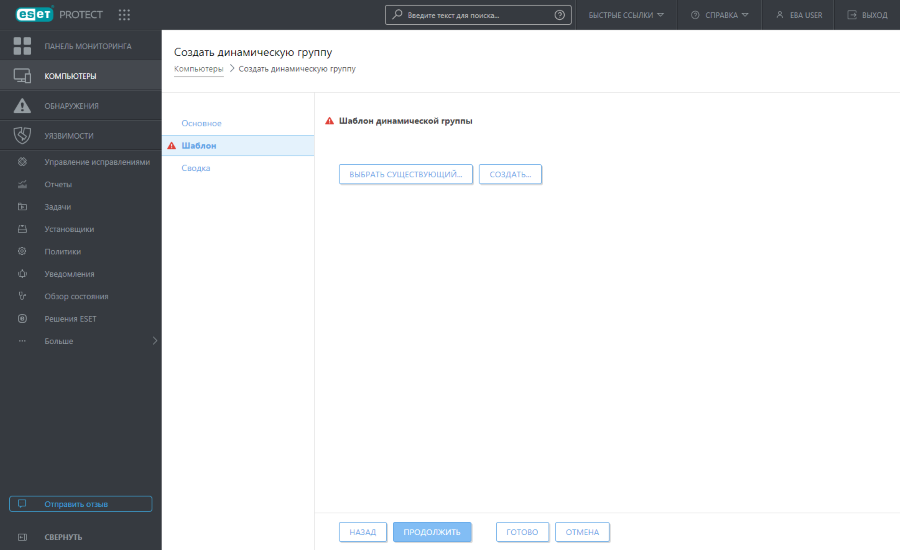
5.Нажмите кнопку Завершить. Новая группа отобразится как подгруппа родительской группы.